
Mundarija:
- Muallif John Day [email protected].
- Public 2024-01-30 13:24.
- Oxirgi o'zgartirilgan 2025-01-23 15:14.
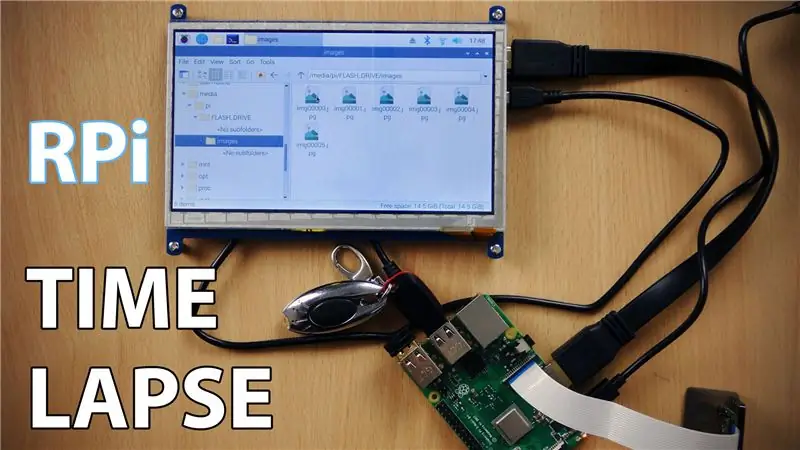
Bu xabar sizga Raspberry Pi-dan foydalanib, qanday qilib tez suratga oluvchi kamera yasashni ko'rsatib beradi. Ruxsat, davomiylik va vaqtni skriptda osongina yangilash mumkin. Biz ESP32-CAM taxtasi yordamida shunga o'xshash narsani yaratdik, lekin Raspberry Pi kamerasining sifati bundan ham yaxshiroq, shuning uchun ham natijalar oldingi versiyadan yaxshiroq.
Yuqoridagi videoda hamma narsa qanday birlashishi haqida umumiy ma'lumot berilgan. Men bu loyihani qanday qilish va sozlash haqida yaxshiroq tasavvurga ega bo'lish uchun avval uni tomosha qilishni tavsiya qilaman.
1 -qadam: Raspberry Pi tayyorlang

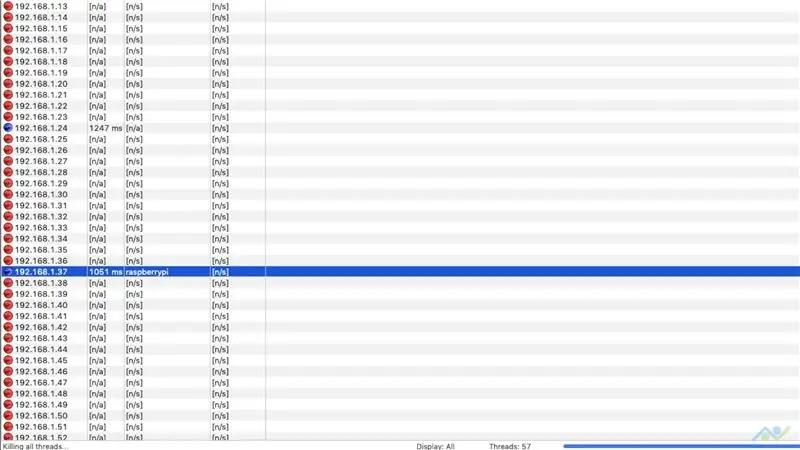
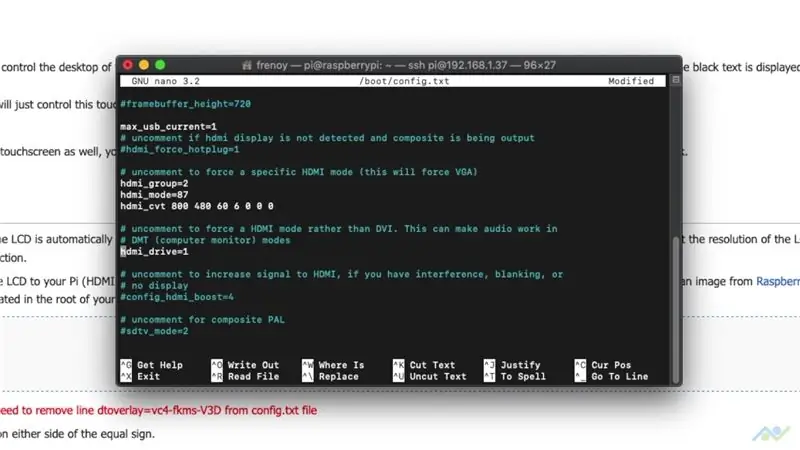
Bu loyiha uchun sizga displey kerak emas, lekin men skriptlar qanday ishlashini ko'rsatish uchun ulardan birini ishlatishga qaror qildim. Men ham bu misolda Raspberry Pi 3 dan foydalanaman, lekin bu kameradan foydalanishni qo'llab -quvvatlaydigan har qanday variant bilan ishlaydi.
Sizga kerak bo'lgan birinchi narsa - Raspbian tasvirini yuklab olish. Men Raspbian Desktop versiyasidan foydalandim, chunki men sizga Raspberry ish stoliga kirishni xohlayman va shu kabi fayllarni ko'rsataman. Shunday qilib, agar siz displeydan foydalanishni rejalashtirmoqchi bo'lsangiz, uni ham yuklab olishni maslahat beraman. Keyinchalik, rasmni mos microSD kartasiga yopishtirishingiz kerak va buning uchun men Etcher -dan foydalanishni tavsiya qilaman. Men Ethernet aloqasi o'rniga Wi -Fi -dan foydalanishga qaror qildim va uni boshqarish uchun taxtaga SSH -ni kiritishga qaror qildim. Buning o'rniga siz Raspberry Pi -ga klaviaturani ulashingiz va barcha buyruqlarni to'g'ridan -to'g'ri terminaldan bajarishingiz mumkin. Tanlov sizniki.
Agar siz SSH -ni Wi -Fi orqali ishlatishni rejalashtirmoqchi bo'lsangiz, unda siz tarmoq tafsilotlari bilan fayl yaratishingiz kerak bo'ladi. Ishni boshlash uchun shablon faylini quyidagi havoladan yuklab olishingiz mumkin. Notepad ++ yoki Sublime Text kabi matn muharriridan foydalanib, uni oching va keyin mamlakat kodini, tarmoq nomini va parolni kiriting. Ish tugagandan so'ng, faylni saqlang va Raspberry Pi -ning yuklash diskiga nusxa oling. SSH -ni yoqish uchun ssh nomli bo'sh faylni yaratish va uni yuklash diskiga joylashtirish kifoya. Hech qanday kengaytmani qo'shishingiz shart emas. Ish tugagandan so'ng, siz microSD kartasini kiritishingiz, hamma narsani ulashingiz va Raspberry Pi -ni yuklashingiz mumkin.
WPA shablon fayli:
Videodan ko'rinib turibdiki, ekran o'lchamlari dastlab noto'g'ri edi va men uni ishlashi uchun to'g'ri HDMI konfiguratsiyasini qo'shishim kerak edi. Bu siz foydalanadigan displeyga bog'liq, shuning uchun men bu erda bayonotlarni sanab o'tmayman, lekin agar siz qiziqsangiz, video va tasvirga murojaat qilishingiz mumkin.
Biz qilishimiz kerak bo'lgan keyingi narsa - bu kompyuterning terminalini va SSH -ni uning IP -manzilidan foydalanib taxtaga ochish. Kengashning IP -manzilini olish uchun AngryIP skaneri kabi dasturlardan foydalanishingiz mumkin. Keyin terminalni oching va "ssh [email protected]" deb yozing, lekin IP -manzilni taxtangizga mos keladigan tarzda o'zgartiring. Siz parolni kiritishingiz kerak bo'ladi va standart parol "malina" dir. Keyin, biz kamerani yoqishimiz kerak va buni "sudo raspi-config" buyrug'i yordamida bajarish mumkin. Kamera opsiyasi interfeyslar ro'yxatida ko'rsatilgan va yoqilgandan so'ng, siz taxtani qayta ishga tushirishingiz kerak bo'ladi.
2 -qadam: Kamerani sinab ko'ring va skriptni yozing
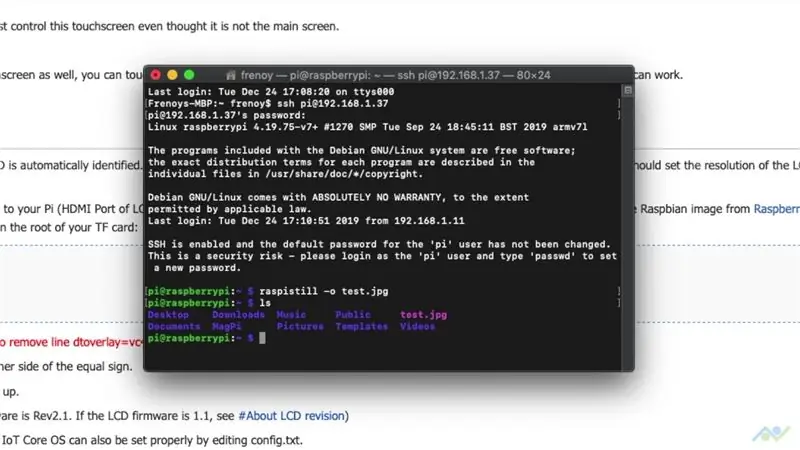
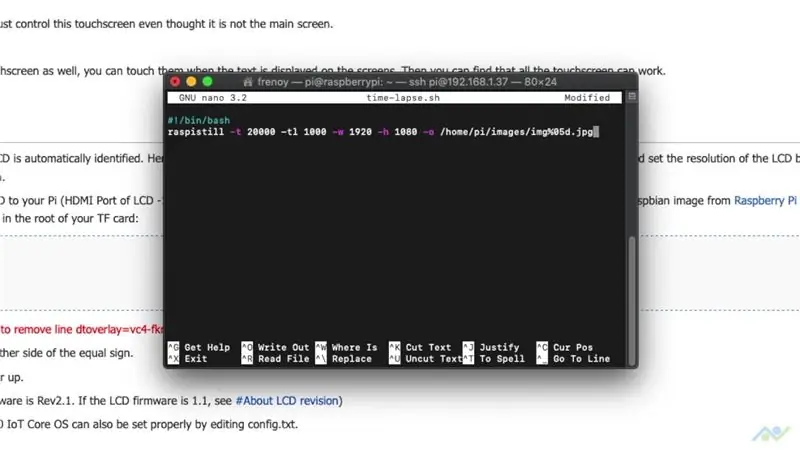
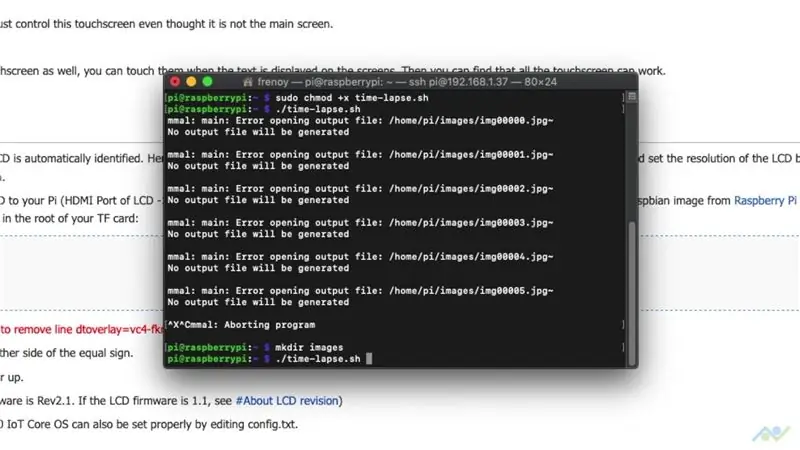
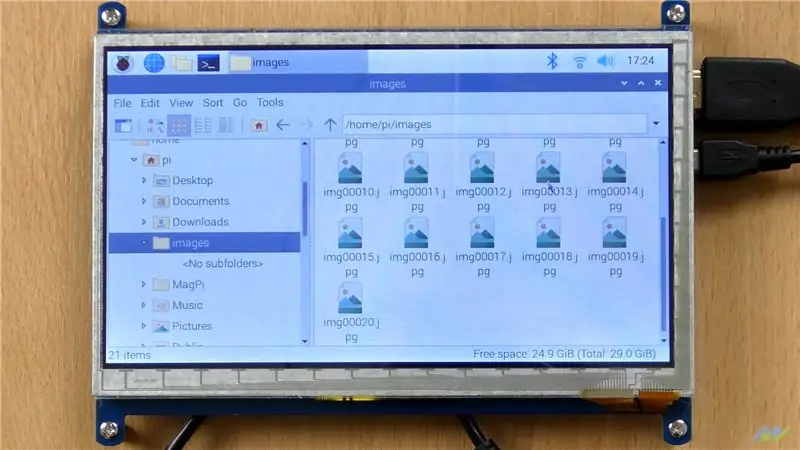
Skriptni yozishdan oldin, kamera ishlayotganiga ishonch hosil qilish maqsadga muvofiqdir. Buni amalga oshirish uchun SSH -ni taxtaga qaytaring va "raspistill -o test.jpg" buyrug'ini bajaring. Bu tasvirni oladi va test-j.webp
Keyinchalik, biz skriptni yozishimiz kerak va buni "sudo nano time-lapse.sh" buyrug'i yordamida bajarish mumkin, bu matn muharririni ochadi. Keyin rasmda ko'rsatilgandek, quyidagilarni yozishingiz kerak:
#!/bin/bash
raspistill -t 20000 -tl 1000 -w 1920 -h 1080 -o /home/pi/images/img%05d.jpg
Bu taxtani 20 soniya (20000ms), 1 soniya oralig'ida (1000ms) uzluksiz suratga olishiga olib keladi. Shuningdek, u 1920x1080 piksellar sonini aniqlaydi va tasvirlar saqlanadigan joyni ham ko'rsatadi. "%05d" tasvir nomlari bosh nolli jami 5 ta raqamdan iborat bo'lishi kerakligini bildiradi. Faylni "CTRL+X", keyin "Y" va "Enter" tugmachalarini bosib saqlash kifoya.
Keyin biz "sudo chmod +x time-lapse.sh" buyrug'i yordamida bajariladigan skriptni bajariladigan qilib qo'yishimiz kerak. Skriptni ishga tushirishdan oldin biz rasmlar katalogini yaratishimiz kerak va buni "mkdir images" ni ishga tushirish orqali bajarish mumkin. Keyin "./time-lapse.sh" buyrug'ini ishlatib skriptni sinab ko'rishingiz mumkin. keyin 20 ta tasvirni oladi va ularni rasmlar papkasida saqlaydi. Siz papkaga o'tishingiz va fayllarni ko'rish uchun "ls" buyrug'ini ishlatishingiz mumkin.
Keyinchalik, biz buning uchun skriptni avtomatlashtirishimiz kerak, biz avvalgi postda ishlatilgan systemd usulidan foydalanamiz, u erda biz IP -kamera yaratdik. Avval biz matn tahrirlovchisini ochadigan "sudo nano /etc/systemd/system/time-lapse.service" buyrug'ini bajarishimiz kerak. Keyin quyidagilarni yozishingiz kerak, lekin men uni nusxalashni tavsiya qilaman.
[Birlik]
Tavsif = vaqt oralig'i
Keyin = multi-user.target
[Xizmat]
Turi = oddiy
ExecStart =/home/pi/time-lapse.sh
Foydalanuvchi = pi
Ishchi katalog =/home/pi
Qayta ishga tushirish = muvaffaqiyatsiz
[O'rnatish]
WantedBy = multi-user.target
Keyin, faylni avvalgidek saqlashingiz kerak va keyin "sudo systemctl enable time-lapse.service" ni ishga tushirib, xizmatni yoqishingiz kerak. Keyin biz faqat faylni qayta ishga tushiramiz. Kengash etik ochilgandan so'ng, siz uning rasmlarni yozib olishini va joyiga saqlashini ko'rasiz.
3 -qadam: Skriptni cheksiz suratga olish uchun tahrirlang va USB -ga saqlang
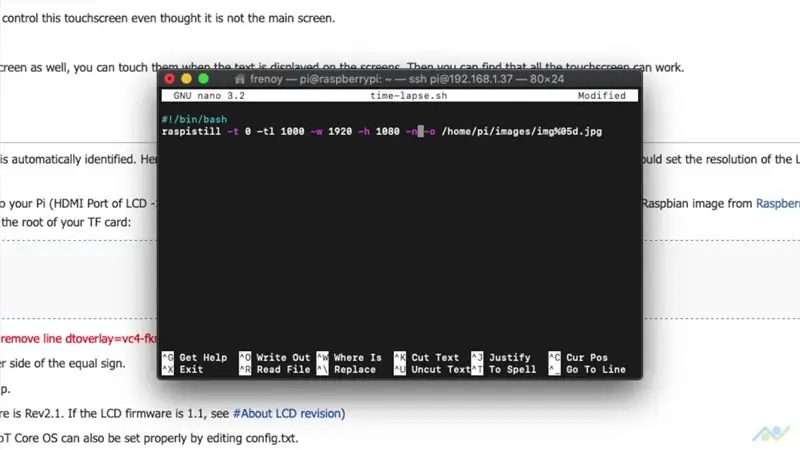
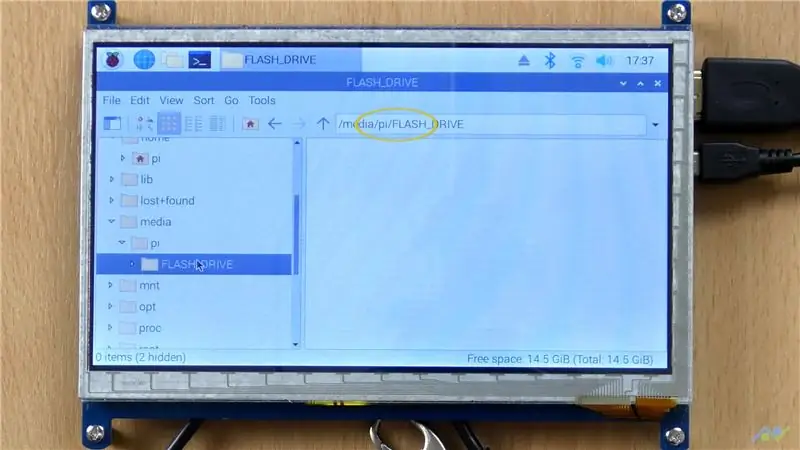
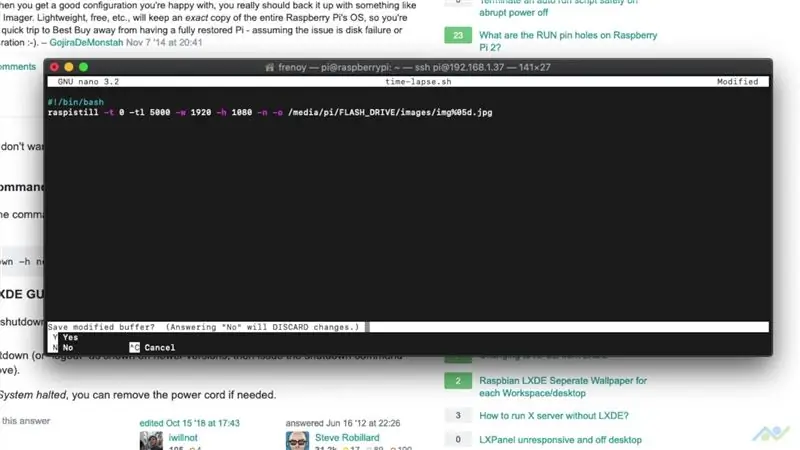
Hozirgi vaqtda skript faqat dastlabki 20 soniyada tasvirni oladi va agar uni tahrir qilish kerak bo'lsa, uni cheksiz suratga oladi. Buning uchun SSH taxtaga qaytariladi, so'ngra "sudo systemctl stop time-lapse.service" ni ishga tushirish orqali xizmatni to'xtating. Keyin "sudo nano time-lapse.sh" ni ishga tushirish orqali skript faylini oching. 0 qiymatini "-t" bayrog'iga o'tkazing, chunki bu tasvirni cheksiz suratga olish imkonini beradi. Men ham oldinga o'tdim va rasmda ko'rinib turganidek "-n" bayrog'ini qo'shib tasvirni oldindan ko'rishni o'chirib qo'ydim. Keyin skriptni saqlashingiz va "sudo systemctl start time-lapse.service" ni ishga tushirishingiz kerak.
Shuningdek, siz saqlash joyini USB drayveriga yangilashingiz mumkin. Birinchidan, USB drayverini ulang va uni Fayl menejerida oching. "/Media/pi/USB_DRIVE_NAME" ga o'xshash bo'lishi kerak bo'lgan joyni yozib oling. Keyin, yuqoridagi kabi xizmatni to'xtating va uni tahrirlash uchun oching. Keyin saqlash joyini o'zgartirishingiz mumkin. Siz ko'rsatgan papkaning mavjudligiga ishonch hosil qiling, agar bo'lmasa, uni faqat mkdir buyrug'i yordamida yarating. Tayyor bo'lgach, skriptni qayta ishga tushiring va taxtani qayta yoqing. U rasmlarni oladi va yangi joyga saqlaydi.
Rasmlarni olgandan so'ng, uni videoga aylantirish uchun siz turli xil ilovalardan foydalanishingiz mumkin. Time Lapse Creator - bu ishlatilishi mumkin bo'lgan dasturlardan biri.
Shunday qilib, Raspberry Pi-dan foydalanib, tezkor kamerani yaratish qanchalik oson. Agar sizga bu loyiha yoqqan bo'lsa, iltimos, YouTube kanalimizga obuna bo'lish orqali bizni qo'llab -quvvatlang.
YouTube:
O'qiganingiz uchun tashakkur.
Tavsiya:
ESP32-CAM kartasi yordamida vaqt oralig'idagi kamera: 6 qadam

ESP32-CAM kartasidan foydalangan holda vaqt oralig'idagi kamera: Ushbu loyiha oldingi raqamli tasvir kamerasi loyihasiga asoslanadi va biz ESP32-CAM kartasi yordamida vaqtni uzatish kamerasini quramiz. Hamma tasvirlar microSD kartasiga ketma -ket saqlanadi va rasmni saqlashdan keyin taxta uxlab qoladi
Harakat boshqariladigan vaqt oralig'i: 7 qadam (rasmlar bilan)

Harakatni boshqariladigan Timelapse: Vaqt xaritalari ajoyib! Ular bizga go'zallikni qadrlashni unutishimiz mumkin bo'lgan sekin harakatlanuvchi dunyoga qarashga yordam beradi. Ammo ba'zida vaqtni ushlab turuvchi doimiy video zerikarli bo'lishi mumkin yoki atrofida juda ko'p voqealar sodir bo'ladiki, faqat bitta burchak emas
DSLR vaqt oralig'ida siljish va burilish mexanizmi: 7 qadam (rasmlar bilan)

Vaqt o'tishi bilan DSLR -ni burish va burish mexanizmi: Menda bir necha qadamli dvigatellar bor edi va men ularni ajoyib narsa qilish uchun ishlatmoqchi edim. Men DSLR kameram uchun "Pan va Tilt" tizimini yaratishga qaror qildim, shunda men ajoyib vaqt oralig'ini yaratdim. Sizga kerak bo'lgan narsalar: 2x qadamli motorlar -ht
Qanday qilib devor soatiga nurli qo'llar va vaqt oralig'idagi markerlarni berish kerak: 14 qadam (rasmlar bilan)

Qanday qilib devor soatiga nurli qo'llar va vaqt oralig'idagi markerlar berish kerak: Biz yotoqxonadagi devor qo'l soatlari yorug 'va besh daqiqali va chorak soatlik intervallarni ko'rsatishni xohlardik. U to'shakdan o'qilishi kerak edi va yorug'lik butun tun bo'yi davom etishi kerak edi
Tez va oson elektron vaqt oralig'i: 6 qadam

Tez va oson elektron vaqt oralig'i: bu nuqta va kamerani suratga olish uchun juda qisqa. Men kameramni qismlarga ajrataman, deklanşör/fokus kalitlariga tegaman, keyin ularni sozlanadigan taymer zanjiriga ulayman, agar siz mening oldingi ko'rsatmalarni ko'rgan bo'lsangiz - bilasizki, men katta muxlisman
